
Non tutti i browser gestiscono i siti web allo stesso modo e, se non supportano il tuo sistema operativo o browser, ti potrebbe essere negato l'accesso. Fortunatamente, puoi falsificare l'agente utente su Chrome OS per far sembrare che tu stia utilizzando un sistema completamente diverso.
I siti web identificano le connessioni in entrata in base ai loro file agente utente —Una riga di testo inviata nell'intestazione HTTPS con il nome del browser, la versione e il sistema operativo. Il motivo per cui lo fanno è determinare come rendere la pagina specifica per il tuo dispositivo. Uno degli usi più comuni è differenziare la visualizzazione desktop da un layout mobile. Tuttavia, a volte potrebbe essere necessario falsificare l'agente utente per ingannare un sito che afferma di essere incompatibile con il tuo browser.
RELAZIONATO: Che cos'è l'agente utente di un browser?
Come cambiare il tuo agente utente
Per iniziare, apri Chrome, fai clic sui tre puntini, quindi seleziona Altri strumenti> Strumenti per sviluppatori. In alternativa, puoi premere Ctrl + Maiusc + I sulla tastiera.
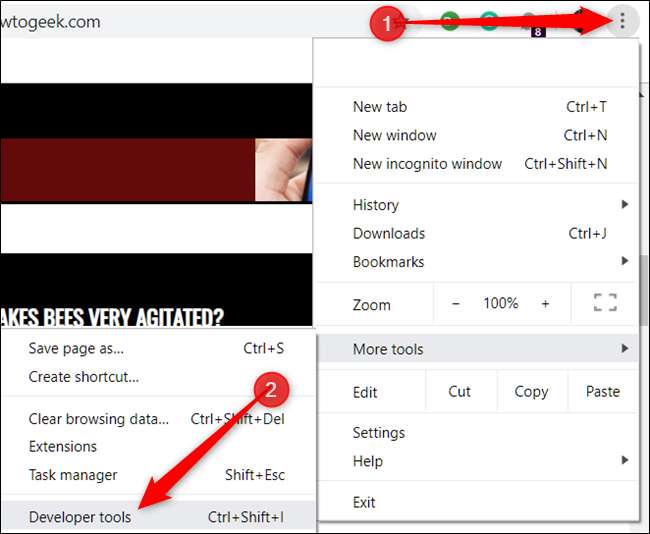
Fai clic su "Condizioni di rete" nella parte inferiore del riquadro Strumenti per sviluppatori.
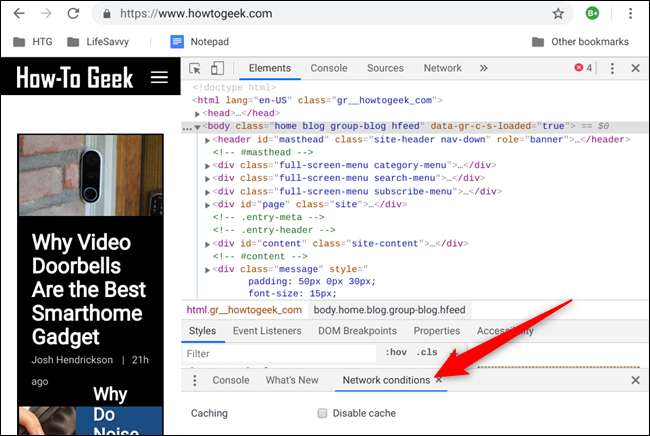
Se non vedi questa opzione, fai clic sull'icona del menu, quindi seleziona Altri strumenti> Condizioni di rete per abilitarla.

Nella sezione Agente utente, deseleziona "Seleziona automaticamente".

Chrome offre un lungo elenco di modelli di user agent preconfigurati che puoi selezionare dal menu a discesa.
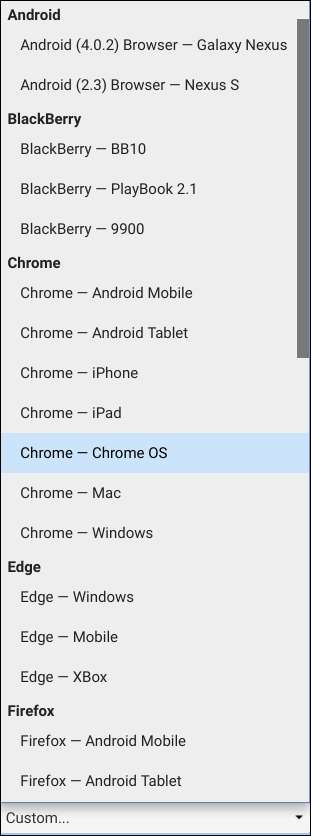
Se c'è un programma utente specifico che desideri utilizzare che non è elencato nel menu a discesa, puoi copiarne e incollarne uno personalizzato nel campo di testo sottostante.
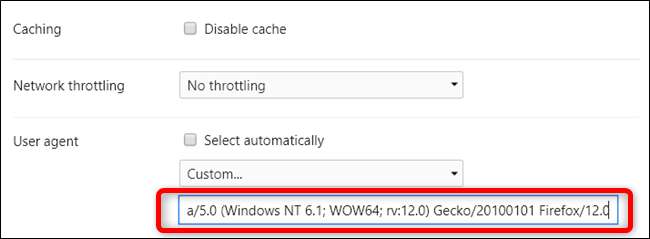
Successivamente, con il riquadro Strumenti per sviluppatori ancora aperto nella scheda corrente, vai su qualsiasi sito Web e l'agente utente viene impostato su quello personalizzato specificato finché non chiudi Strumenti per sviluppatori.
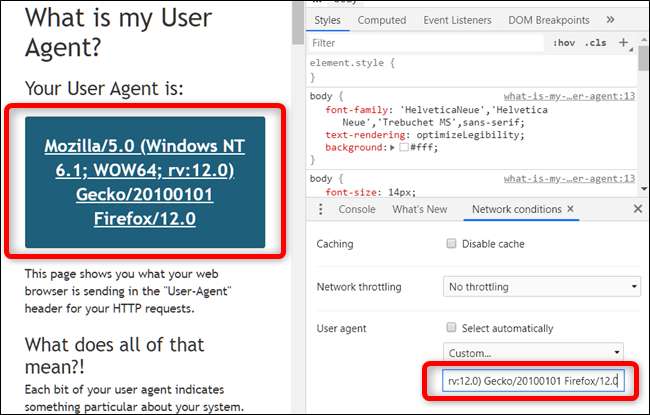
Puoi anche diventare un po 'creativo con esso!
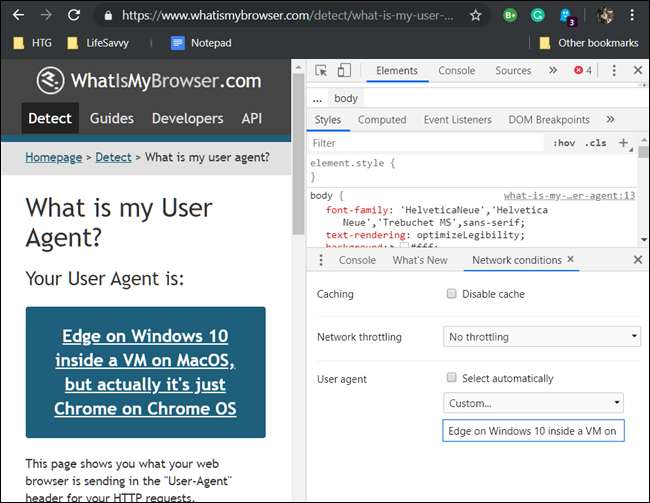
Lo spoofing dell'agente utente è un'impostazione temporanea che rimane attiva solo mentre Strumenti per sviluppatori è aperto e nella scheda corrente. Dopo aver chiuso lo strumento per sviluppatori, il tuo agente utente torna alla selezione predefinita di Chrome.







